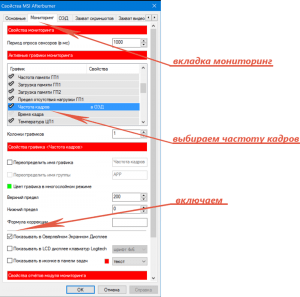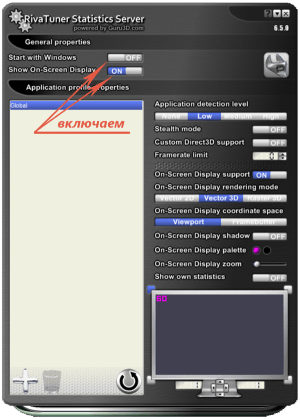Afterburner – единственная, на данный момент, бесплатная программа для показа FPS. Многие рекомендуют Fraps, который немного проще, но, он не совсем бесплатный и содержит много рекламы.
- Скачиваем MSI Afterburner
- Устанавливаем. При установке НЕ отключаем компонент RivaTuner Statistics. Без него ничего работать не будет.
- Запускаем MSI Afterburner.
- Заходим в Настройки => Мониторинг
![]()
- Находим “Частоту кадров” и включаем “показывать в оверлейном экранном дисплее”.
![]()
- Заходим в программу RivaTuner Statistics через системный трей. И проверяем чтобы свойство “Show On Screen Display” имело значение “ON”.
![]()
- Заходим в игру и видим в левом углу FPS.
При желании в настройках RivaTuner можно изменить положение, размер и цвет статистики. А в настройках Afterburner, кроме FPS, можно включить показ температуры процессора, видеокарты и еще много чего.
Как включить отображение fps в майнкрафте
Если статистика нужна постоянно лучше включить опцию “Запускать вместе с Windows” у Afterburner. Программа висит в трее и абсолютно не мешает.
Метод 2. GeForce Experiens
Если у вас видеокарта от NVIDIA, то для просмотра FPS вы можете использовать утилиту NVIDIA GeForce Experiens. Скорее всего она у вас уже есть, так как была установлена вместе с драйверами. Если нет, то скачиваем тут.

Запускаем. Заходим в меню Perferences => Shadow Play. Выбираем пункт FPS Counter и ставим галочку “Allow Desktop capture”.
Метод 3. Включение встроенных настроек игр
В популярных cs go, dota 2, и других играх от Steam, можно посмотреть FPS без сторонних программ. Для этого, в настройках Steam, во вкладке “В ИГРЕ” включаем опцию “Оверлей Steam в игре” и выбираем место отображения счетчика кадров.

В Overwatch, WOW, Starcraft, Diablo и других играх от Blizzard, отображение FPS включается комбинацией CTRL+SHIFT+R или опцией “включить данные о быстродействии”.
Что влияет на FPS?
FPS в первую очередь зависит от возможностей видеокарты и в меньшей степени от процессора и оперативной памяти. Также FPS ограничен частотой монитора, поэтому на большинстве ноутбуков больше 60 FPS увидеть невозможно.
Еще на FPS влияют разрешение монитора и настройки детализации картинки в игре. Чем выше качество изображения, тем ниже плавность и скорость работы игры.
Источник: loged.ru
4 быстрых способа увидеть FPS (кадров в секунду) в компьютерной игре

FPS не только для того, чтобы хвастаться. Если он слишком низкий, страдает ваш игровой процесс. Если он постоянно высокий, вы можете увеличить настройки для более приятного просмотра. Вот несколько способов проверить FPS в игре.
Отображение FPS в компьютерной игре стало проще, чем когда-либо. Steam теперь предлагает встроенный дисплей FPS, как и NVIDIA через свое программное обеспечение GeForce Experience. Также существует игровой видеорегистратор FRAPS, который поможет вам отображать FPS в играх, если вы не используете Steam или NVIDIA. Есть даже инструменты, которые позволят вам отслеживать FPS в играх UWP в Windows 10 . И как только вы узнаете, какой FPS вы получаете в играх, вы можете приступить к работе над улучшение вашей игровой производительности .
Оверлей Steam в игре
Valve недавно добавила счетчик FPS во внутриигровой оверлей Steam. В Steam (пока не запущены игры) просто зайдите в Steam> Настройки> В игре, а затем выберите положение для отображения FPS в раскрывающемся списке «Счетчик FPS в игре».
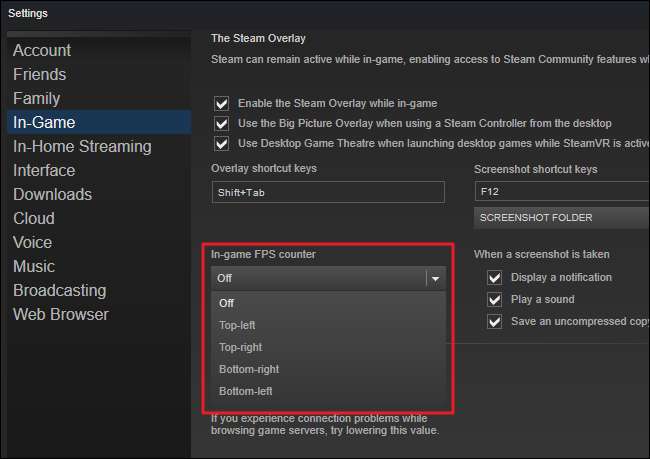
Посмотрите на угол экрана, который вы выбрали во время игры, и вы увидите счетчик FPS. Он всегда появляется поверх самой игры, но довольно маленький и ненавязчивый.

Возможно, вы сможете заставить эту функцию работать и в играх, отличных от Steam. Добавьте игру в свою библиотеку Steam, открыв меню «Игры» и выбрав «Добавить игру, отличную от Steam, в мою библиотеку». Запустите игру через Steam, и оверлей может работать с ним, в зависимости от игры.
NVIDIA GeForce Experience
Если у вас новейшее графическое оборудование NVIDIA, поддерживающее ShadowPlay, вы также можете включить счетчик FPS в игре с помощью NVIDIA GeForce Experience. В приложении нажмите кнопку «Настройки».
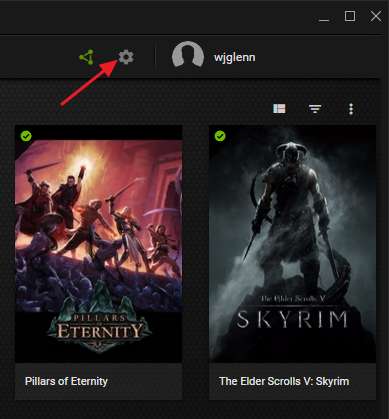
Убедитесь, что в разделе «Поделиться» включен общий доступ, а затем нажмите кнопку «Настройки».
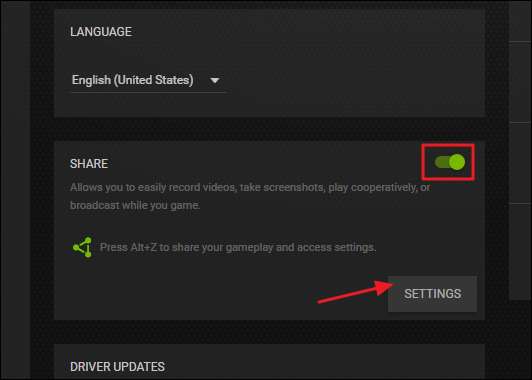
В оверлее «Настройки» нажмите кнопку «Наложения».
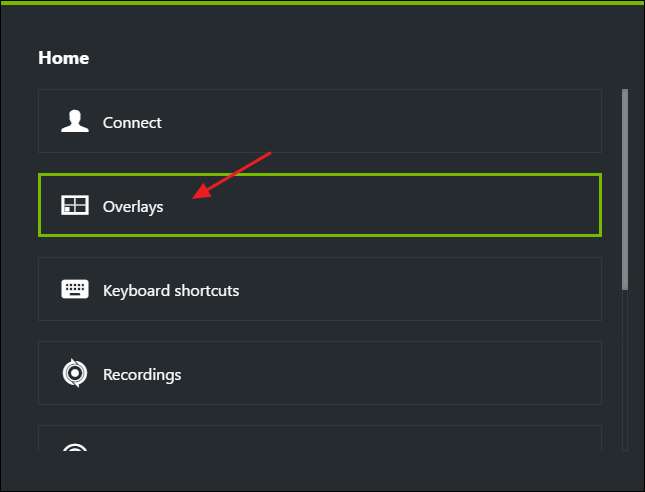
В окне «Наложения» выберите вкладку «Счетчик FPS» и затем щелкните один из четырех квадрантов, чтобы выбрать, где вы хотите разместить счетчик FPS.
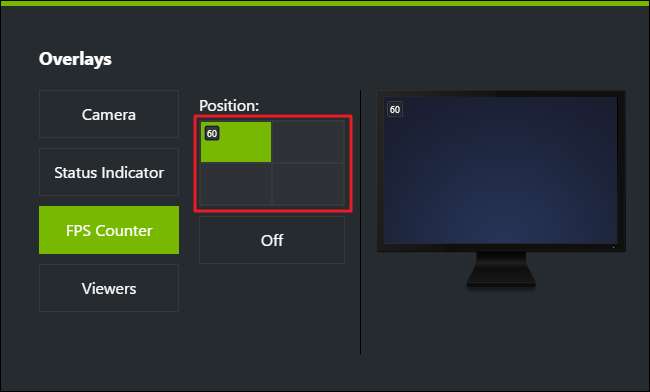
Если вы используете GeForce Experience, вы также можете использовать игровые профили NVIDIA для автоматического выбора рекомендуемых NVIDIA настроек для различных игр, которые лучше всего работают на вашей видеокарте. NVIDIA видит в этом способ оптимизировать игры и улучшить их внешний вид, не требуя от вас настройки и тестирования графических параметров игры старомодным способом.
Используйте встроенные параметры игры
Многие игры имеют встроенные счетчики FPS, которые вы можете включить. В зависимости от игры, в которую вы играете, иногда бывает трудно найти эту опцию. Возможно, проще всего просто выполнить поиск в Интернете по названию игры и «показать FPS», чтобы узнать, есть ли в игре встроенная опция FPS и как ее включить. Вы также можете попробовать самостоятельно изучить возможности игры. В зависимости от игры вы можете включить FPS разными способами:
- Параметры видео или графики. На экране настроек видео или графики игры может быть опция «Показать FPS». Эта опция может быть скрыта за подменю «Дополнительно».
- Сочетание клавиш. В некоторых играх эта опция может быть скрыта за сочетанием клавиш. Например, в Minecraft вы можете нажать F3, чтобы открыть экран отладки. На этом экране отображается ваш FPS и другие данные.
- Консольные команды. Многие игры имеют встроенные консоли, где вы можете вводить команды. В некоторых случаях вам может потребоваться использовать специальный параметр запуска, чтобы включить консоль, прежде чем она станет доступной. Например, если вы играете в DOTA 2, вы можете открыть консоль разработчика (сначала вам нужно включить ее) и запустить команду cl_showfps 1, чтобы активировать экранный счетчик FPS.
- Параметры запуска. Для некоторых игр может потребоваться специальный параметр запуска, который необходимо активировать при запуске игры. Вы можете сделать это, изменив ярлык на рабочем столе игры или в меню «Пуск». В таких средствах запуска, как Steam или Origin, вы также можете перейти в свойства игры и оттуда изменить ее параметры. В Steam щелкните игру правой кнопкой мыши, выберите «Свойства», нажмите «Установить параметры запуска» на вкладке «Общие» и введите параметры, необходимые для игры.
- Файлы конфигурации. В некоторых играх может потребоваться включить скрытый параметр, скрытый в каком-то файле конфигурации. Даже если игра этого не требует, вы можете извлечь из этого выгоду. Например, игроки DOTA 2, которые всегда хотят видеть свой FPS, могут изменить файл autoexec.cfg игры, чтобы автоматически запускать cl_showfps 1 команда каждый раз при запуске игры.
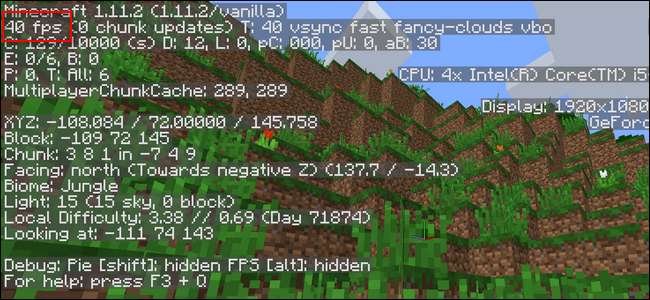
FRAPS
Пока эта функция не была реализована в таких программах, как Steam и GeForce Experience, геймеры на ПК часто использовали FRAPS для отображения для отображения счетчика FPS в игре. FRAPS — это прежде всего игра-видео-запись приложение, но вам не нужно записывать свои игры, чтобы использовать его счетчик FPS.
Если вы не используете Steam или NIVIDIA GeForce Experience и в вашей игре нет встроенного счетчика FPS, вы можете попробовать FRAPS. Установите его, запустите и щелкните вкладку FPS, чтобы получить доступ к настройкам наложения. Счетчик FPS включен по умолчанию, и нажатие F12 вызовет его в верхнем левом углу экрана. Используйте настройки в правой части вкладки «FPS», чтобы изменить горячую клавишу, указать другой угол экрана или скрыть наложение.
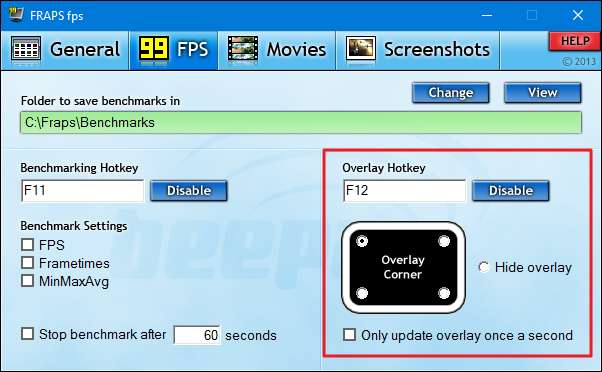
После того, как вы сделали настройки, вы должны оставить FRAPS работающим, но вы можете свернуть его на панель задач. Затем вы можете нажать F12 или любую другую горячую клавишу, которую вы настроили, чтобы показать или скрыть счетчик FPS.
Windows 10 New Update No Need FPS (Frames Per Second) Software For Windows 10 | FPS Check Software.
Источник: www.thefastcode.com
4 способа установить счетчик FPS

Подпишитесь на нас в Telegram, Facebook, Instagram, Twitter и так вы будете в курсе лучших гидов! Кроме того, если вы хотите поддержать нас, просто ознакомьтесь с этими игровыми предложениями. здесь!
Близнецовые пламен.
Please enable JavaScript
Счетчик FPS используется не только для хвастовства. Если он слишком низкий, игра страдает. Если он постоянно высокий, вы можете увеличить настройки для более приятного просмотра. Вот несколько способов проверить FPS в игре на вашем ПК.
Отображение FPS в компьютерной игре стало проще, чем когда-либо. Steam теперь предлагает встроенный дисплей FPS, как и NVIDIA через программное обеспечение GeForce Experience. Также доступен рекордер видеоигр FRAPS, который поможет вам показывать FPS в играх, если вы не используете Steam или NVIDIA. Существуют даже инструменты, которые позволят вам контролировать FPS в играх UWP в Windows 10. И как только вы узнаете, какой FPS вы получаете в игре, вы можете приступить к работе над улучшением производительности игры.
Tabla de contenido
Счетчик FPS в Steam
Valve недавно добавила счетчик FPS в оверлей игры Steam. En Steam (пока не запущены игры), просто зайдите в Steam > Настройки> В игре, а затем выберите положение для экрана FPS в раскрывающемся списке «Счетчик FPS в игре».
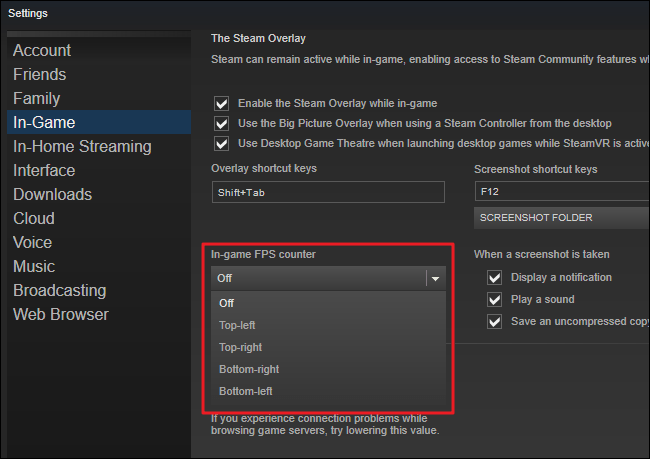
Посмотрите на угол экрана, который вы выбрали во время игры, и вы увидите счетчик FPS. Он всегда появляется поверх самой игры, но bastперед маленьким и сдержанным.
Вы также можете заставить эту функцию работать в играх, не принадлежащих Valve. Добавьте игру в свою библиотеку Steam открыв меню «Игры» и выбрав «Добавить игру, кроме Steam в мою библиотеку. Запустить игру через Steam и оверлей может работать с ним, в зависимости от игры.
Счетчик FPS с NVIDIA GeForce Experience

Если у вас есть видеокарта NVIDIA, поддерживающая ShadowPlay, вы также можете включить счетчик FPS в игре с помощью NVIDIA GeForce Experience. В приложении нажмите кнопку «Настройки».
В разделе «Совместное использование» убедитесь, что параметр «Совместное использование» активирован, а затем нажмите кнопку «Настройки».


В оверлее настроек нажмите кнопку «Наложения».
В окне «Наложения» выберите вкладку «Счетчик FPS», а затем щелкните один из четырех квадрантов, чтобы выбрать, где вы хотите разместить счетчик FPS.

Если вы используете NVIDIA GeForce Experience, вы также можете использовать игровые профили NVIDIA для автоматического выбора рекомендованных NVIDIA настроек, чтобы различные игры лучше всего работали на вашей видеокарте. NVIDIA рассматривает это как способ оптимизировать игры и улучшить их внешний вид без необходимости настраивать и тестировать графические параметры устаревшей игры.
Встроенный счетчик FPS в играх
Во многих играх есть встроенный счетчик FPS, который можно активировать. В зависимости от игры, в которую вы играете, этот вариант может быть трудно найти. Проще всего выполнить поиск в Интернете по названию игры и «показать FPS», чтобы узнать, есть ли в игре встроенная опция FPS и как ее активировать. Вы также можете попробовать самостоятельно изучить возможности игры. В зависимости от игры вы можете включить FPS несколькими способами:
- Параметры видео или графики. На экране настроек видео или графики игры может быть опция «Показать FPS». Эта опция может быть скрыта за подменю «Дополнительно».
- Сочетание клавиш. В некоторых играх этот параметр может быть скрыт за сочетанием клавиш. Например, в Minecraft, вы можете нажать F3, чтобы открыть экран отладки. На этом экране отображается ваш FPS и другие данные.
- Командная консоль. Многие игры имеют встроенные консоли, где вы можете вводить команды. В некоторых случаях вам может потребоваться использовать специальный параметр запуска, чтобы включить консоль, прежде чем она станет доступной. Например, если вы играете в DOTA 2, вы можете открыть консоль разработки (сначала вам нужно будет включить ее) и запустить команду cl_showfps 1, чтобы активировать экранный счетчик FPS.
- Варианты запуска. Для некоторых игр может потребоваться специальный параметр запуска, который необходимо активировать при запуске игры. Вы можете сделать это, изменив рабочий стол игры или ярлык в меню «Пуск». В лаунчере вроде Steam u Origin, вы также можете ввести свойства игры и изменить ее параметры оттуда. На Steam, щелкните игру правой кнопкой мыши, выберите «Свойства», нажмите «Установить параметры запуска» на вкладке «Общие» и введите параметры, необходимые для игры.
- Файлы конфигурации. В некоторых играх может потребоваться включить скрытую опцию, скрытую в каком-то файле конфигурации. Даже если игра этого не требует, вы все равно сможете извлечь из этого пользу. Например, игроки DOTA 2, которые всегда хотят видеть свой FPS, могут изменить файл autoexec.cfg игры, чтобы автоматически запускать команду cl_showfps 1 при каждом запуске игры.
Счетчик FPS с FRAPS
Пока эта функция не была реализована на платформах или в программном обеспечении, таком как Steam и GeForce Experience, геймеры на ПК часто использовали FRAPS для отображения внутриигрового счетчика FPS. FRAPS В первую очередь это приложение для записи видеоигр, но вам не нужно записывать свои игры, чтобы использовать его счетчик FPS.
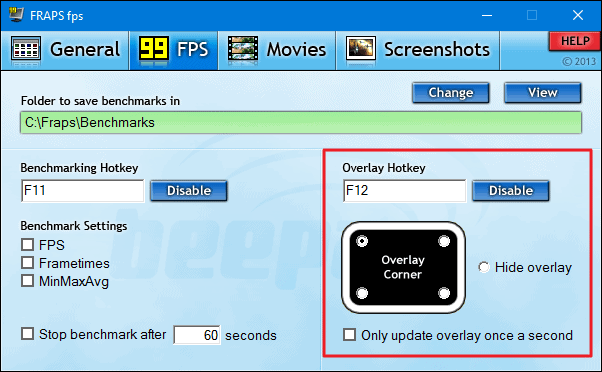
Если вы не используете Steam или NIVIDIA GeForce Experience, и в вашей игре нет встроенного счетчика FPS, вы можете попробовать FRAPS. Установите его, запустите и щелкните вкладку FPS, чтобы получить доступ к настройкам оверлея. Счетчик FPS включен по умолчанию, и нажатие F12 появится в верхнем левом углу экрана. Используйте настройки в правой части вкладки «FPS», чтобы изменить горячую клавишу, указать другой угол экрана или скрыть наложение.
После того, как вы выполнили настройки, вы должны оставить FRAPS работающим, но вы можете свернуть его до панели задач. Затем вы можете нажать F12- или любую другую горячую клавишу, которую вы настроили для отображения или скрытия счетчика FPS.
Источник: guiasteam.com